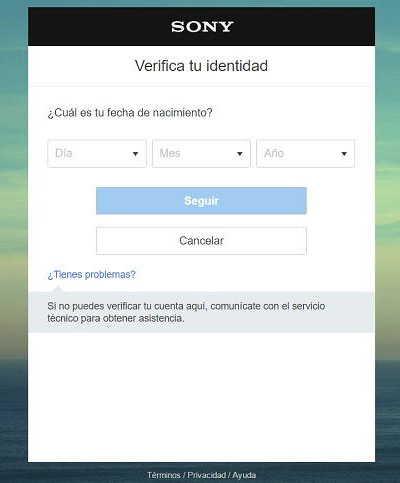Смена идентификатора входа в сеть (адреса электронной почты)
Измените или восстановите свой адрес электронной почты, являющийся идентификатором входа в сеть PlayStation™Network (PSN).
- Что такое идентификатор входа в сеть?
- Смена идентификатора входа в сеть
- Проблемы с идентификатором входа в сеть
- Нежелательная смена идентификатора входа в сеть
Что такое идентификатор входа в сеть (адрес электронной почты)?
У каждой учетной записи есть уникальный идентификатор входа в сеть, которым является действительный адрес электронной почты, используемый для входа в PSN. Электронная почта – основной способ связи между PlayStation и игроками, который используется, чтобы:
- подтверждать учетную запись
- обеспечивать защиту ваших данных
- своевременно сообщать вам важную информацию, связанную с учетной записью.
Настоятельно рекомендуем использовать актуальный и доступный вам адрес электронной почты.
Как изменить идентификатор входа в сеть
После смены идентификатора входа в сеть (адреса электронной почты) будет выполнен выход из сети на всех ваших устройствах. После смены адреса электронной почты вы получите сообщение на старый адрес электронной почты с просьбой подтвердить ваш новый идентификатор входа в сеть (адрес электронной почты).
Браузер: смена идентификатора входа в сеть
- Войдите в сеть на странице управления учетной записью.
- Выберите на боковой панели Безопасность.
- Щелкните по кнопке Изменить рядом с пунктом Идентификатор входа в сеть (адрес электронной почты).
Возможно, для подтверждения потребуется ввести пароль. - Введите свой новый адрес электронной почты и щелкните по кнопке Сохранить.
- Вы получите сообщение на новый адрес электронной почты с просьбой подтвердить ваш новый идентификатор входа в сеть. Щелкните по кнопке Подтвердить в этом письме. Также вы получите сообщение с уведомлением об этом изменении на свой старый адрес электронной почты.
Консоль PS5™: смена идентификатора входа в сеть
-
Выберите Настройки > Пользователи и учетные записи > Учетная запись.
-
Выберите Идентификатор входа в сеть (адрес электронной почты). Введите свой новый адрес электронной почты и щелкните по кнопке Сохранить. Возможно, для подтверждения потребуется ввести пароль.
-
Вы получите сообщение на новый адрес электронной почты с просьбой подтвердить ваш новый идентификатор входа в сеть. Щелкните по кнопке Подтвердить в этом письме. Также вы получите сообщение с уведомлением об этом изменении на свой старый адрес электронной почты.
Консоль PS4™: смена идентификатора входа в сеть
- Выберите Настройки > Управление учетной записью > Данные учетной записи > Идентификатор входа в сеть и введите пароль.
- Введите свой новый идентификатор входа в сеть (адрес электронной почты) и выберите Подтвердить.
- Вы получите сообщение на новый адрес электронной почты с просьбой подтвердить ваш новый идентификатор входа в сеть. Щелкните по кнопке Подтвердить в этом письме. Также вы получите сообщение с уведомлением об этом изменении на свой старый адрес электронной почты.
Не получается изменить идентификатор входа в сеть?
Возможно, ваше соединение с интернетом было разорвано или на сервере PlayStation Network сейчас проводится техническое обслуживание. Проверьте соединение с Интернетом и посетите страницу статуса PSN.
Если вам недоступен идентификатор входа в сеть (адрес электронной почты), свяжитесь с нами.
Нежелательная смена идентификатора входа в сеть?
Если вы думаете, что кто-то изменил данные вашей учетной записи, ознакомьтесь с приведенным ниже руководством, чтобы защитить свою учетную запись.
Приставки для видеоигр стали очень популярными в последнее время и особенно те из PSN . Очень часто менять версию на более современную (например, с PS3 на PS4), так как это дает вам доступ к более качественным играм, более качественным разрешениям и другим специфическим проблемам.
Если вы забыли определенную информацию о своем Учетная запись PlayStation Network , вам нужно будет использовать некоторые методы восстановления, о которых мы расскажем в этой статье.
Прочитав весь этот отчет, вы сможете узнать, как вам следует восстанавливать свой пароль и « идентификатор подключение » в PSN. Мы также научим вас, как изменить адрес электронной почты, с которого вы получаете доступ к платформе для игры в сети.
Чтобы восстановить учетную запись PSN, мы покажем вам настройки, которые следует учитывать в случае возникновения проблемы:
Определите контрольный вопрос
Один из самых простых способов восстановить учетную запись — задать секретный вопрос, ответ на который можете знать только вы.
Чтобы получить доступ к этому методу, вам необходимо выполнить следующие действия на PS4:
- идти «Настройки».
- Затем необходимо нажать кнопку «Администрирование аккаунта».
- Выберите вариант «Информация об учетной записи».
- поиск «Безопасность» и щелкните этот раздел.
- Затем нажмите «Введите информацию о подключении».
- Cliquez-сюр- «Контрольный вопрос и ответ» и напишите свой ответ после отображения стандартного списка. Вы также можете ввести вопрос по вашему выбору.
- Cliquez-сюр- «Продолжать».
- Введите свой ответ безопасности в текстовое поле.
- Для завершения и сохранения изменений необходимо нажать на «Подтвердить».
Если вы хотите сделать это через веб-браузер, вам нужно будет следовать этому руководству:
- Авторизуйтесь в PSN.
- Ищите вкладку «Счет» И нажмите «Безопасность».
- Sous «Вопрос ответ», ты должен нажать на «Редактировать».
- На этом этапе вам нужно выбрать или создать вопрос.
- Напишите ответ в «Ответ безопасности».
- Cliquez-сюр- «Записывать».
Установите номер телефона
Вы можете выбрать свой мобильный телефон, чтобы коды для получения нового пароля приходили на этот номер. Давайте посмотрим, как привязать мобильный телефон к вашей учетной записи PSN:
- Ищите вкладку «Настройки аккаунта».
- Cliquez-сюр- «Безопасность».
- Нажмите на ссылку «Двухэтапная проверка».
- Система попросит вас войти в систему с вашим именем пользователя и паролем.
- идти «Мобильные телефоны».
- Cliquez-сюр- «Добавить мобильный телефон».
- В это время вы получите код, который будет использоваться для подтверждения вашего телефона.
- Введите полученный PIN-код и нажмите «Проверять» чтобы завершить процесс.
Шаги по быстрому и простому восстановлению и сбросу моего нового пароля PSN
Если вы забыли свой пароль, вы можете восстановить его с помощью различных инструментов. Узнайте, что делать в каждом конкретном случае.
В сети
Введите логин PSN в своем браузере и продолжите этот процесс:
- Cliquez-сюр- «У вас проблемы с подключением?» .
- Появятся 3 варианта, в этом случае вы должны выбрать первый, «Я забыл свой пароль — сбросьте пароль» .
- Вам нужно будет ввести логин. Для этого введите свой e-mail и выберите «Отправить письмо» .
- После того, как вы получили это сообщение на свой адрес электронной почты, вам необходимо перейти по соответствующей ссылке.
- в настоящее время ты можешь выбрать если вы хотите использовать код для получения на мобильный или по электронной почте.
- Вы получите новое электронное письмо или PIN-код на свой телефон (если вы решили использовать последний вариант), который вам нужно будет ввести, чтобы получить ссылку, установленную в вашем почтовом ящике.
- Затем вам нужно будет выполнить шаги, чтобы выбрать новый пароль. Вам следует нажмите на ссылку , который перенесет вас на другой экран. Здесь вы введете свой логин и создадите пароль.
- Вернитесь в свой почтовый ящик. Вы найдете ссылку, которая позволит вам начать использовать пароль.
С PS4
С консоли вы можете выполнить следующую процедуру, чтобы восстановить пароль:
- идти «Настройки».
- Затем выберите «Управление аккаунтом».
- Cliquez-сюр- «Авторизоваться» . В случае, если вы автоматически входите в систему при выборе своего пользователя, вы должны сначала выбрать «Выйти» чтобы появилась нужная вам опция.
- На экране входа в систему вам нужно нажать на треугольник.
- Введите свое имя пользователя и нажмите «Следующий» .
- Откройте электронную почту и щелкните ссылку, по которой вы сможете сбросить пароль в браузере.
Из PS Vita
Следуйте этим пошаговым инструкциям на PS Vita:
- Найдите вариант «Настройки» .
- выбрать «Сеть PlayStation» .
- Нажмите «Подключение» и выберите «Забыли свой пароль?» .
- Введите свой логин и дату рождения.
- Затем нажмите «Следующий» .
Вы получите электронное письмо от Sony. Щелкните ссылку и продолжите действия с компьютера.
С PS3
«ОБНОВЛЕНИЕ ✅ Вам нужно восстановить свою учетную запись PSN, чтобы снова без проблем играть в сети? ⭐ ВОЙДИТЕ ЗДЕСЬ ⭐ и узнайте, как это сделать ✅ ЛЕГКО и БЫСТРО ✅ »
На PlayStation 3 сделайте следующее:
- выбрать «Сеть PlayStation» И нажмите «Связь» . Если он не перезапускается автоматически, вам нужно будет выйти из системы, используя «Треугольная кнопка» .
- Когда вы окажетесь на экране входа в систему, нажмите «Вы забыли свой пароль?» .
- Напишите свой адрес электронной почты и дату рождения.
- Cliquez-сюр- «Подтвердить».
Получив электронное письмо, вы можете скопировать и вставить URL-адрес в браузер или щелкнуть ссылку, чтобы выполнить действия по восстановлению пароля.
Как мне сбросить имя пользователя PlayStation Network, чтобы продолжить игру по сети?
Пользователь PlayStation Network — это адрес электронной почты, который вы указали при создании учетной записи на этой платформе. PSN называет это «Логин ID» и это основное средство, используемое Sony для проверки учетной записи, защиты пользовательских данных и отправки важных уведомлений.
Если вы забыли свой логин и не можете войти, потому что у вас была PS3 и вы перешли на PS4 или по любой другой причине вам нужно будет обратитесь в службу поддержки PSN . Чтобы подтвердить, что вы являетесь владельцем учетной записи, вы должны указать дату своего рождения, имя и фамилию, последний раз, когда вы загружали деньги в PlayStation Network, и серийный номер последней консоли, на которой вы активировали имя пользователя.
После того, как вы объявили всю эту информацию, вы сможете редактировать только электронную почту, связанную с учетной записью PSN.
Если вы хотите изменить идентификатор входа в систему, чтобы продолжить онлайн-игру, вы можете это сделать. сделать с консоли или с помощью веб-браузера . Вот почему мы покажем вам необходимые шаги в зависимости от каждого случая.
В сети
Перейдите в надежный браузер и следуйте этому руководству:
- Зайдите в Sony Account Management, где вам нужно ввести логин и пароль. Затем необходимо нажать кнопку «Связь».
- Как только вы окажетесь в меню, вам нужно будет выбрать «Безопасность» , расположенный на боковой панели.
- Найдите вариант «Идентификатор подключения (электронная почта)» и нажмите «Редактировать».
- Введите новый адрес электронной почты и, когда закончите, коснитесь «Записывать».
- Вы получите письмо в старом и новом письме. В последнем вы должны нажать на «Проверять».
Вы должны иметь в виду, что, когда вы измените свою первоначальную идею, сеанс будет закрыт с любых устройств, которые вы связали с этим электронным письмом.
С PS4
Используя джойстик PS4, следуйте этому руководству:
- идти «Настройки».
- Выберите «Управление аккаунтом».
- Затем нажмите «Информация на учетная запись».
- выбрать «Логин ID».
- Введите пароль доступа.
- Введите новое имя пользователя.
- Cliquez-сюр- «Подтвердить».
- Вы получите письмо на новый адрес электронной почты. Вы должны нажать «Проверять».
Из PS Vita
Находясь на главном экране, вы делаете следующее:
- идти «Настройки».
- выбрать «Сеть PlayStation».
- Введите свой адрес электронной почты и пароль.
- идти «Информация об учетной записи».
- Cliquez-сюр- «Подтвердить».
Когда вы получите сообщение на новый адрес электронной почты, вам нужно будет подтвердить изменение, выбрав ссылку, отправленную вам PSN.
С PS3
На консоли PS3 действуйте пошагово:
- перейти к «Сеть PlayStation».
- идти «Управление аккаунтом».
- Cliquez-сюр- «Информация на учетная запись».
- Пожалуйста, впишите все данные в «Идентификатор подключения (электронная почта)» и введите пароль.
- Выберите новый и войдите в систему, затем нажмите «Подтвердить».
- Откройте письмо, полученное от PSN, и подтвердите новый адрес электронной почты.
Если у вас есть какие-либо вопросы, оставляйте их в комментариях, мы свяжемся с вами как можно скорее, и это будет большим подспорьем для большего числа участников сообщества. Je Vous remercie!
PlayStation 3 является домашних игровых консолей, что позволяет
свободный доступ к своим интернет-сообщества и магазин под названием
PlayStation Network (PSN) с подключением к интернету. Создавая профиле с
именем, в сети вы можете играть в многопользовательские игры с друзьями
и поделиться своими достижениями игры, которые называются соревнования.
После изменения названия PSN, вы будете иметь возможность представить
совершенно иной информации интернет-сообщества.
Инструкции и рекомендации к статье
- Включите ваш PlayStation 3.
- Нажмите левую клавишу направления на контроллере, пока не достигнете PlayStation меню под названием «пользователей». Нажмите на кнопку направления, чтобы выбрать «Создать нового пользователя» вариант, а затем нажмите кнопку «X» на контроллере.
- Введите имя нового профиля пользователя для учетной записи, нажав кнопку «X» ключ, а затем с помощью текстового редактора, чтобы изменить имя профиля. Когда вы ввели желаемое имя, нажмите кнопку «Пуск» на контроллере и выберите «Ok» в меню изменения имени.
- Нажмите кнопку «X» еще раз после возвращения в главное меню с новым профилем выделены. Вам будет предложено, если вы хотите войти в систему как вновь созданной учетной записи. Выберите «Да».
- Нажмите клавишу со стрелкой вправо на контроллере PlayStation пока «PlayStation Network» вкладки меню не выбирается из главного меню. Нажмите кнопку ВВЕРХ направлении один раз, чтобы выбрать «Подписаться на PlayStation Network.» Выберите этот вариант, нажав на «Х» ключ.
- Выберите «Создать новую учетную запись» в меню сети PlayStation Network после подключения системы к Интернету. Выберите «Продолжить» опцию в нижней части экрана и ввести свои личные данные, такие как страна проживания, язык и дату рождения.
- Нажмите кнопки «Х», когда ваша информация вводится, и вы попадете на экран, где вы можете ввести новый PSN ID Интернет информации. Используйте текстовый редактор, чтобы ввести адрес электронной почты, пароль и секретный вопрос для новой учетной записи. После разбирательства, введите новое PSN ID Интернет имя, используя от 3 до 16 символов. Вернитесь в главное меню после вашего PSN ID Интернет создан и ваша PlayStation подпишет вам в соответствии с новой учетной записи.
Обратите внимание, что:
- Ваши существующие друзья и трофеи не будет передавать на ваш новый счет PSN после его создания.
Интересное видео по теме:
Еще обязательно прочите:
- Как подключить PS3 к телевизору Sharp Aquos
- Как проверить денежный перевод в MoneyGram
- Как освободить место на PS3
Загрузить PDF
Загрузить PDF
Sony PlayStation 3 (PS3) дает возможность пользователям создавать два типа учетных записей: основные и дополнительные учетные записи. Держатели основных учетных записей обладают доступом к платежной информации о банковских картах, связанных с кошельком PlayStation Store и могут редактировать эти данные. Также они могут устанавливать контроль за играми, видео и аудио чатом 6 дополнительных учетных записей. Основные учетные записи, как правило, предназначены для людей старше 18 лет, тогда как дополнительные учетные записи предназначены для пользователей младше 18. (Возрастные ограничения могут отличаться в зависимости от региона, в котором вы живете). Это руководство научит вас, как создать основную учетную запись на игровой консоли PS3.
-
1
Нажмите иконку «PlayStation Network» в главном меню PS3 и выберите «Зарегистрироваться» («Sign up for PlayStation Network»). Убедитесь, что вы не входите в существующую учетную запись PlayStation Network (PSN), иначе опция «Зарегистрироваться» («Sign up») изменится на «Войти в сеть» («Sign In»).
-
2
Выберите «Создать новую учетную запись». Появится окно с предложением ввести информацию, необходимую для создания учетной записи: имя, адрес, электронную почту, сетевой идентификатор и дату рождения. Нажмите «Продолжить» («Continue»).
-
3
Выберите страну, язык и дату рождения. Исходя из введенной даты рождения вы сможете создать основную или дополнительную учетную запись. Как правило, основную учетную запись могут создать люди 18 лет и старше.
- С возрастными требованиями в различных регионах и на различных языках вы можете ознакомиться, прочитав лицензионное соглашение PlayStation3.
-
4
Прочтите Пользовательское соглашение и Политику конфиденциальности и нажмите «Принять» («Accept»).
-
5
Введите ваш адрес электронной почты, пароль и проверочный вопрос/ответ к вашей учетной записи. Ваш пароль должен содержать не менее 8 символов и содержать буквы и цифры.
-
6
Введите сетевой идентификатор (online ID). На этой странице вас попросят создать идентификатор, который будет виден другим сетевым пользователям. Сетевой идентификатор должен быть от 3 до 16 символов. Он может содержать буквы, цифры и специальные символы (например, дефис или нижнее подчеркивание). Идентификатор не может совпадать с паролем учетной записи, и вы не сможете изменить идентификатор после его создания.
- Может появиться сообщение «Введенный вами сетевой идентификатор не может быть использован» («The online ID you entered cannot be used»). Это значит, что кто-то уже использует введенный вами идентификатор или он содержит запрещенное ключевое слово (слова), например, слово «PS3».
- Может появиться сообщение «Введенный вами сетевой идентификатор не может быть использован» («The online ID you entered cannot be used»). Это значит, что кто-то уже использует введенный вами идентификатор или он содержит запрещенное ключевое слово (слова), например, слово «PS3».
-
7
Введите ваше имя, адрес и пол. Имя и адрес вводить обязательно, а пол — на ваше усмотрение.
-
8
Отметьте чекбоксы возле информации, которую вы хотели бы получать на указанный адрес электронной почты. Вы можете выбрать получение информации о продуктах и услугах PlayStation, а также информацию от других компаний. Вы можете указать другой электронный адрес, отличный от использованного в учетной записи.
-
9
Проверьте введенную вами информацию и нажмите «Подтвердить» («Confirm»). Вы можете внести изменения в ваши данные, нажав кнопку «Редактировать» («Edit») рядом с соответствующим полем.
Реклама
-
1
Выберите значок «Зарегистрироваться» ( «Sign up for PlayStation Network») в разделе «PlayStation Network» основного меню PS3.
-
2
Выберите «Создать новую учетную запись» («Create New Account»). Появится окно с полями для информации, которую необходимо ввести для создания учетной записи. Выберите «Продолжить» («Continue»).
-
3
Выберите вашу страну, язык и дату рождения ребенка.
- Следующее окно будет содержать пояснение, что для создания учетной записи потребуется помощь взрослого (родителя или опекуна). Нажмите «Продолжить» («Continue»).
- Следующее окно будет содержать пояснение, что для создания учетной записи потребуется помощь взрослого (родителя или опекуна). Нажмите «Продолжить» («Continue»).
-
4
Введите адрес электронной почты и пароль основной учетной записи, к которой будет привязана дополнительная учетная запись. Далее появится окно подтверждения. Нажмите «Продолжить» («Continue»).
-
5
Прочтите Условия предоставления услуг и Политику конфиденциальности. В этом разделе будет разъяснено, что создаваемая вами дополнительная учетная запись будет привязана к основной учетной записи.
- Письмо с подтверждением регистрации дополнительной учетной записи будет направлено на электронный адрес основной учетной записи. Это сообщение подтвердит, что вы успешно создали дополнительную учетную запись.
- Письмо с подтверждением регистрации дополнительной учетной записи будет направлено на электронный адрес основной учетной записи. Это сообщение подтвердит, что вы успешно создали дополнительную учетную запись.
-
6
Введите логин вашего ребенка и пароль.
-
7
Введите сетевой идентификатор для вашего ребенка.
-
8
Введите имя и адрес ребенка. Адрес будет автоматически продублирован исходя из адреса, указанного в данных основной учетной записи.
-
9
Отметьте чекбоксы возле информации, которую вы хотели бы получать на указанный адрес электронной почты. Вы можете выбрать получение информации о продуктах и услугах PlayStation, а также информацию от других компаний.
-
10
Проверьте введенную вами информацию и нажмите «Подтвердить» («Confirm»). Вы можете внести изменения в ваши данные, нажав кнопку «Редактировать» («Edit») рядом с соответствующим полем.
Реклама
Советы
- После создания основной учетной записи, вы сможете просматривать магазин PlayStation Store, играть в он-лайн игры и пополнять ваш кошелек, выбрать себе аватарку, создать список друзей и отправлять сообщения людям из этого списка.
- По окончании регистрации учетной записи вам может быть предложено заполнить анкету. Анкета заполняется по желанию и передает ваши впечатления от процедуры регистрации учетной записи.
Реклама
Об этой статье
Эту страницу просматривали 53 438 раз.